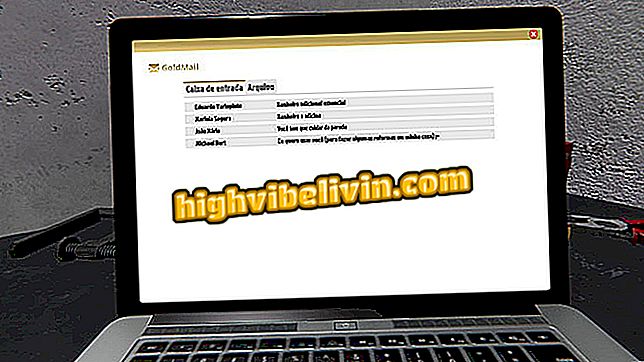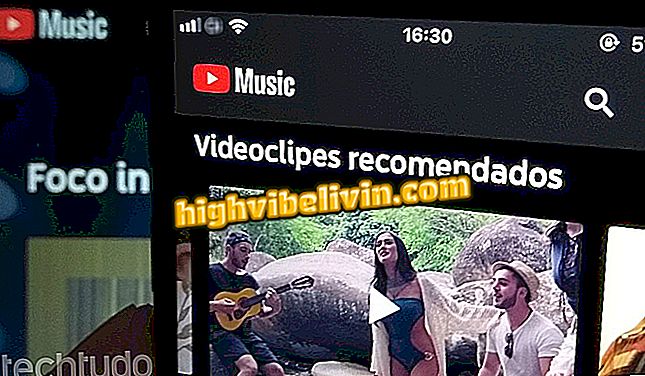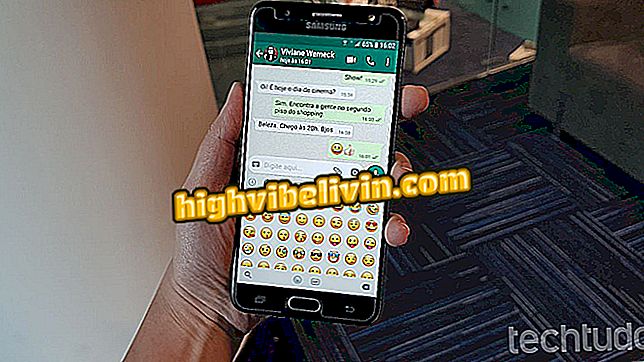Как да блокирам канал в YouTube? Вижте три различни форми
Има няколко начина да блокирате канал в YouTube и да предотвратите появата на нежеланите видеоклипове на платформата за вас. Опциите включват настройки за самата услуга за стрийминг и използването на приставката на Google Chrome, която блокира видеоклиповете, за които потребителят съобщава за нежелани. Мерките предотвратяват показването на видеоклипове в браузъра и могат също да помогнат на родителите да контролират това, което децата гледат в YouTube YouTube. Ето три начина да блокирате канал в YouTube.
Премахването на YouTube Premium

Блокирането на каналите в YouTube ще доведе до това, че видеоклиповете няма да се показват
Искате ли да купите мобилен телефон, телевизор и други продукти с отстъпка? Знайте Сравнението
1. Отмяна на регистрацията на канала
Стъпка 1. Влезте в нежелания канал и натиснете бутона "Абонамент", за да отмените абонамента си;

Прекратяване на абонамента от YouTube канал
Стъпка 2. Потвърдете действието, като изберете "Отписване" в прозореца, който се отваря следващия;

Прекратяване на абонамента от YouTube канал
Стъпка 2. След това отидете в раздела "About" на канала и изберете иконата за флаг "Report user". След това натиснете опцията "Заключване на потребителя". Действието ще попречи на канала да коментира видеоклиповете ви.

Блокиране на канал в YouTube
2. Разширение за Google Chrome
Разширяването на видеоклип блокира показването на конкретни видеоклипове и канали в YouTube в Google Chrome. Когато се опитате да възпроизведете видеоклип с блокирани термини, браузърът ви се пренасочва към началната страница на YouTube.
Стъпка 1. Влезте в страницата с плъгини в Downloads и натиснете бутона "download";

Изтеглете разширението, за да блокирате YouTube канали
Стъпка 2. Изтеглете разширение Video Blocker чрез бутона „Добавяне в Chrome“;

Инсталиране на разширение за блокиране на видеоклипове в Google Chrome
Стъпка 3. Потвърдете действието, като изберете "Добавяне на разширение";

Потвърждаване на инсталирането на разширението за блокиране на видеоклипове в Google Chrome
Стъпка 4. Натиснете иконата Video Blocker до адресната лента на Chrome и въведете името на канала, който ще бъде блокиран. Кутийката до нея трябва да отметне "Канал". Завършете с бутона "Добавяне".

Блокиране на канал в YouTube с разширение за блокиране на видеоклипове
3. YouTube Детски родителски контрол
Стъпка 1. Изтеглете YouTube Kids от вашия Android телефон или iPhone (iOS) и отворете видеоклип от канала, който искате да блокирате;

Възпроизвеждане на видеоклип в YouTube Kids
Стъпка 2. По време на възпроизвеждане натиснете иконата с три точки в горния десен ъгъл на екрана;

Достъп до опциите за конфигуриране в YouTube Kids
Стъпка 3. Изберете опцията "Заключване";

Заключване на видеоклип в YouTube Kids
Стъпка 4. Изберете опцията "Заключване на целия канал" и докоснете "Заключване";

Блокиране на канал изцяло в YouTube Kids
Стъпка 5. Попълнете математическото уравнение или въведете паролата по подразбиране, за да потвърдите, че сте пълнолетен настойник.

YouTube Kids изисква потвърждение, че потребителят носи отговорност за възрастта
Готов. Възползвайте се от съветите, за да блокирате нежеланите канали и просто да гледате интересни видеоклипове в YouTube.
Как да се предотврати срив на онлайн филм? Обменяйте съвети във форума.

Как да затворите приложението YouTube и да продължите да слушате видеоклипове